Решил написать инструкцию FreeBSD 12 установка в картинках.
Часто спрашивают как ее правильно поставить.
Приступим к установке.
Видно окно старта системы, тут выбираем 1 пункт или жмем энтер.
Или просто ждем 5 секунд и установка начнется.
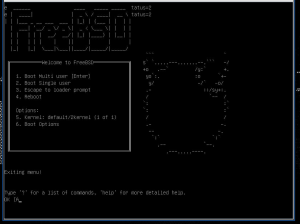
Следующий пункт настройки — это выбор драйвера системной консоли.
Я ничего не выбираю, после настраиваю, нажимаем select.
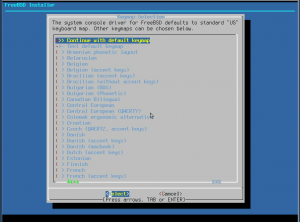
Следующий пункт, указать нужно имя нашего сервера на латинице.
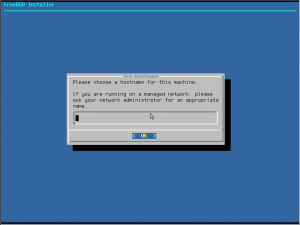
Далее, выбираем какие компоненты нам нужны в установленной системе.
Я выбрал поддержку 32 битных приложений и дэбаг ядра.
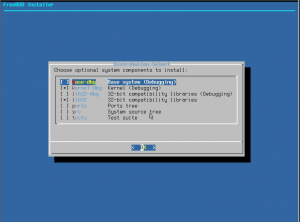
Теперь переходим к настройке сети.
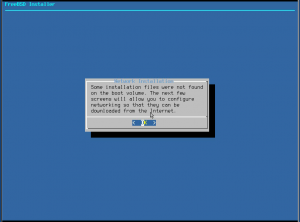
Выбираем какая сетевая карта рабочая или в приоритете.
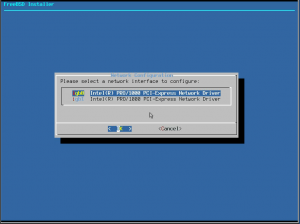
Настройка сети, указание ipv4 адреса на сетевой карте.
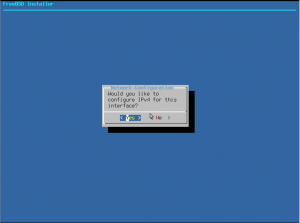
Спрашивается, желаете ли вы запустить dhcp server, я ip адрес получаю статично, в ручную ввожу.
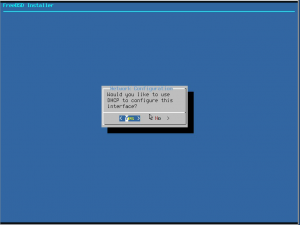
Настройка адреса ipv4 с маской и шлюзом.
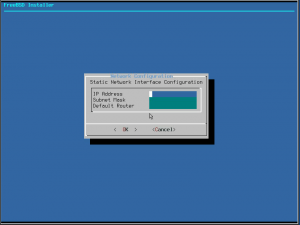
Далее, нужно ли использовать ipv6 на сетевой плате, мне он без надобности, думаю вам тоже.
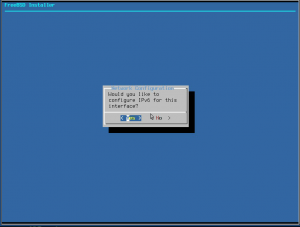
Настроим резолвер, что бы домены у нас нормально открывались.
Можно указать dns сервера которые выдал хостер или google и cloudflare.
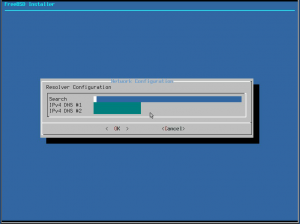
Выбираем откуда качать пакеты установки.

Далее, разбивка диска, я выбрал auto (UFS), после просто подредактировал разделы.
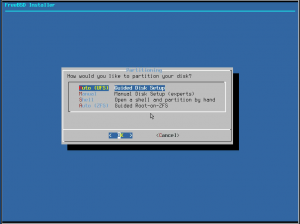
Выбираем диск, на который будет в последствии установлена система.
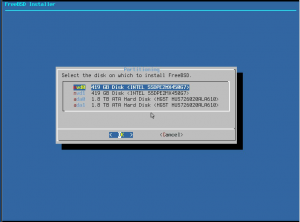
Говорится, что весь диск будет очищен и заново переразбит на разделы.
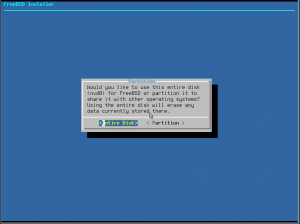
Какая разметка GPT или MBR, я выбрал GPT.
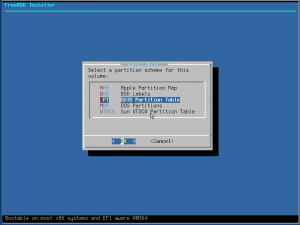
Сама разбивка диска.
Я не дроблю разбивку на отдельные разделы /var /home и т.д., нет смысла в этом, наоборот в дальнейшем могут появиться трудности.
1 раздел boot efi, 2 раздел / все пространство диска, 3 swap.
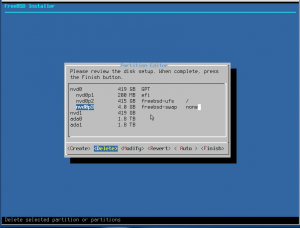
Говорится что все данные будут стерты на диске.
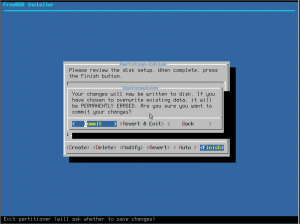
Процесс создания разделов.
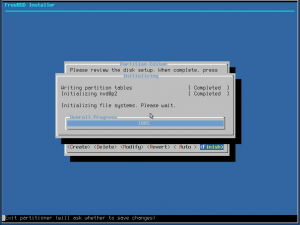
Далее начнется установка системы, просто ждем конца установки.
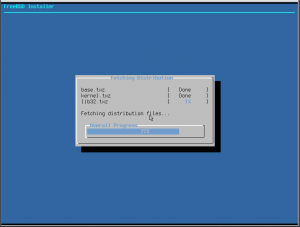
В конце установке нужно сделать несколько действий
Создаем пароль root.
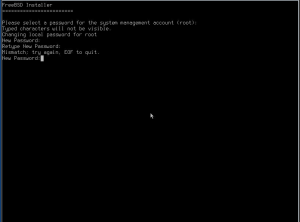
Теперь настройка времени, хотим мы использовать локальное время сервера.
Если smos время сервера настроено верно, то отвечаем да, в противном случае нет, я указал нет.
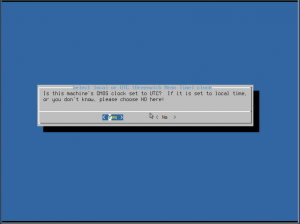
Укажем временную зону, у меня часовой пояс по Москве, выбрал MSK+00.
В дальнейшем я его заменю на GMT-3.
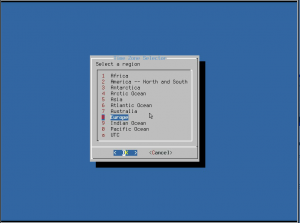
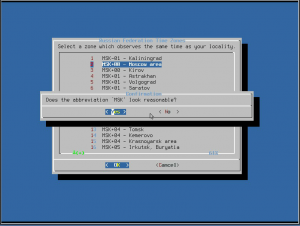
Проверяем дату времени.
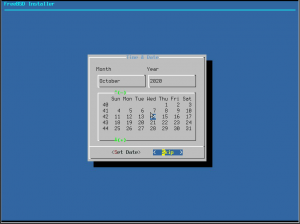
Время.
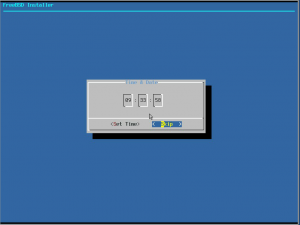
Какой софт стоит запустить при старте системы, я выбрал ssh.
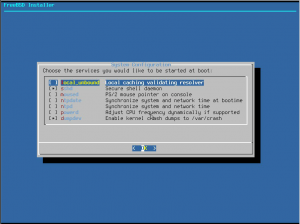
Параметры безопасности системы, я ничего тут не отмечал, после настраиваю.
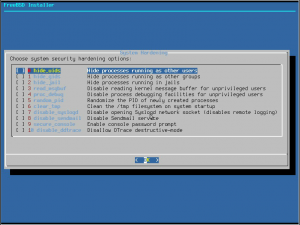
Спрашивает нужно ли вам добавить дополнительного пользователя, нет не нужно, после создадим.
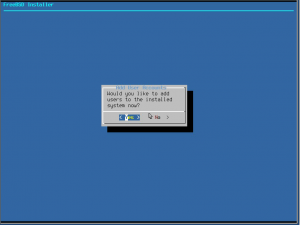
Если что-то упустили в предыдущих пунктах, то в этом меню можно подправить их.
Название пунктов думаю понятны.
Если все в порядке, то жмем exit
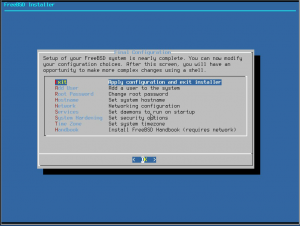
Спросится, нужно ли что-то еще сделать в системе, нет отвечаем.
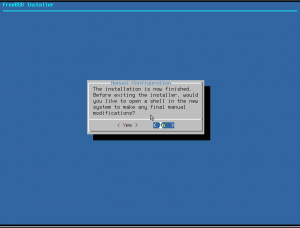
Можно вытащить диск загрузочный или флэшку.
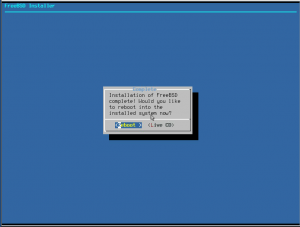
Вот и все инструкция FreeBSD 12 установка в картинках.
FreeBSD удаленное обновление ядра и мира.

Pingback: FreeBSD 10 удаленное обновление ядра и мира - FRYAHA.RU
Pingback: Получаем исходный код FreeBSD из git - FRYAHA.RU
Pingback: FreeBSD 13.0 параметр в top battery - FRYAHA.RU